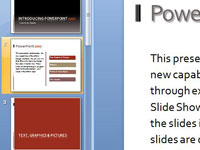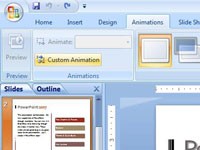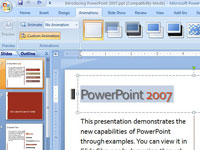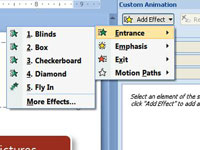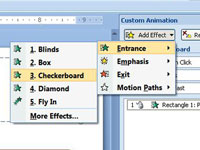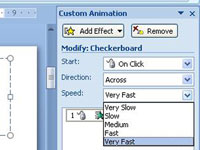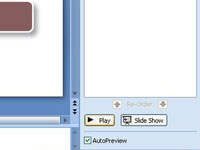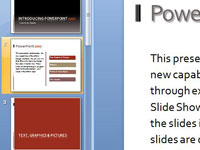
Normál nézetben a Diák lapon válassza ki azt a diát, amely az animálni kívánt szöveget tartalmazza.
Válassza ki azt a csúszdát, amelyiknek több életre van szüksége.
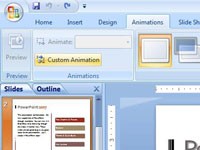
Kattintson az Animációk fülre. Az Animációk csoportban kattintson az Egyéni animáció elemre.
Ez lehetővé teszi, hogy Ön legyen a felelős.
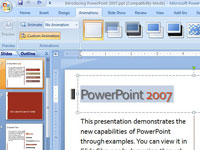
Szöveg kiválasztása.
Megnyílik az Egyéni animáció munkaablak.
Szöveg kiválasztása.
Megnyílik az Egyéni animáció munkaablak.
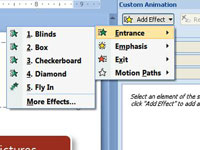
Kattintson a Hatás hozzáadása elemre, majd válassza a Bejárat lehetőséget.
Válassza ki, hogy a szöveg hogyan jelenjen meg a dián.
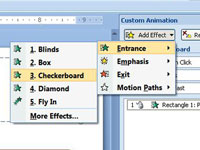
Válassza ki az animációs effektust.
A Bejárat almenüből választhat animációt.
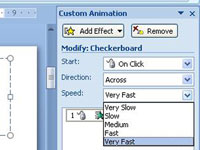
Adja meg a szöveges animáció kívánt sebességét.
Válassza a Gyors lehetőséget, ha a számítógép lassú.
Adja meg a szöveges animáció kívánt sebességét.
Válassza a Gyors lehetőséget, ha a számítógép lassú.
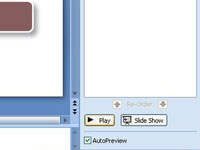
Tekintse meg a hatást.
Kattintson a Lejátszás, majd a Diavetítés elemre.